Меню "Окно" и "Помощь"
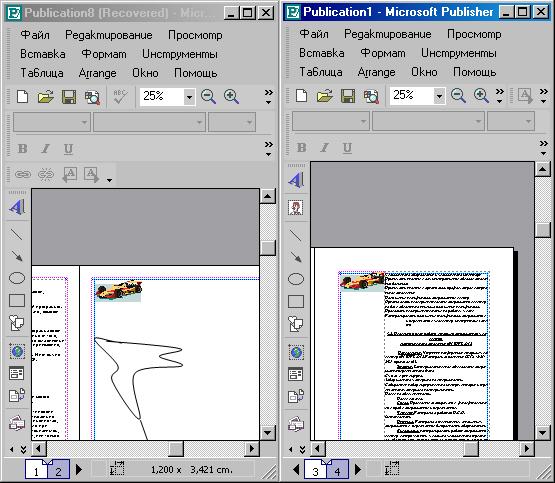
Рис. 3. Упорядочили Все, и все в порядке
Как видите, окно разделилось на две равные части – одна для одной Публикации, вторая – для другой. Все, что не умещается в ширину окна (допустим, Строка меню), стало в два ряда. Так что меню Окно все равно доступно.
Такое Упорядочение бывает нужно часто – ибо вы одновременно открывает две публикации не для того, чтоб одна из них ждала своего часа, а чтобы работать одновременно с двумя.
Обратите внимание (рис. 4): теперь в меню Window уже не три строчки, а четыре. Добавилась строка с именем Публикации 2. Флажок напротив имени публикации говорит о том, как я уже сказал, что вы в данном окне находитесь в Публикации номер 2, а не номер 1.
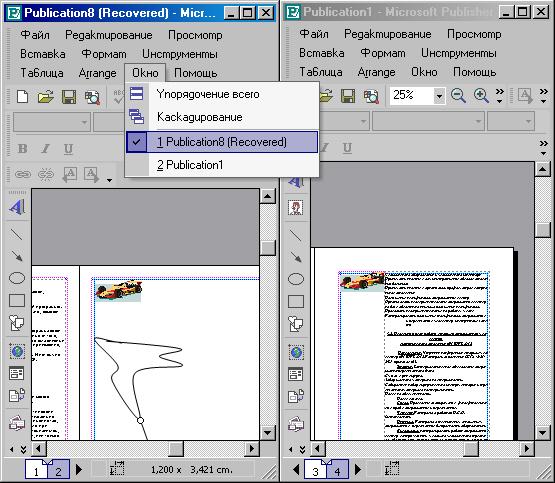
Рис. 4. Меню Окно после открытия Публикации 2
После выключения одного из документов исчезает и второе окно. Однако первое окно так и продолжает оставаться в половину экрана. Что делать?
Опять вызовите команду Упорядочить Все, и ваше окно распространится на весь экран монитора.
Ну, на этом наше короткое знакомство с меню Window и заканчивается.